word文档怎么删除多余的分页 如何在Word文档中删除多余页
更新时间:2024-08-10 11:54:21作者:jiang
在使用Word编辑文档时,有时会出现多余的空白页或分页符,给排版和阅读带来困扰,要删除多余的分页,在Word文档中可以采取一些简单的方法。可以尝试调整段落和页面设置,将内容合理分布在页面上,避免出现空白页。还可以通过删除分页符或调整页边距等方式来解决多余分页的问题。通过这些操作,可以有效提升文档的整体美观度和易读性。
操作方法:
1. 方法一:把光标放在多余页开头。然后按键盘上的回车键“backspace”。即可自动出现在第一页的末尾。第二页自动删除了。这是最简单的方法。

2. 方法二:如果方法一失效,可尝试进入普通视图中以删除分页符的方式删除页面。如图所示。
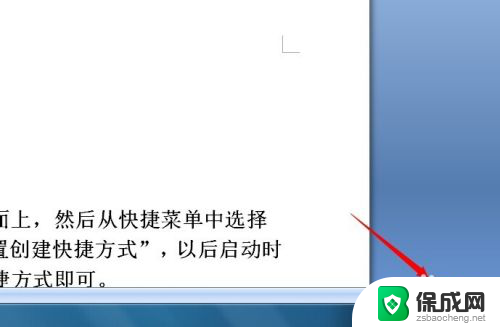
3. 方法三:也是稍微复杂的方法,按ctrl+f。找到替换标签里的特殊字符,选择手动分页即可。点击替换所有。
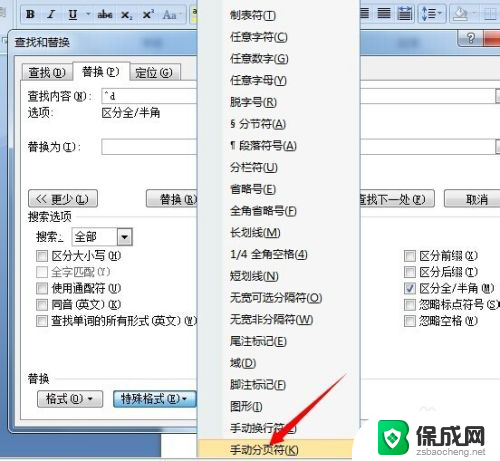
4. 快捷键ctrl+eter也可以直接消除空白页面。如果没有此快捷功能,需要手动设置。
以上就是关于如何删除word文档中多余分页的全部内容,如果您遇到相同情况,可以按照以上方法解决。
word文档怎么删除多余的分页 如何在Word文档中删除多余页相关教程
-
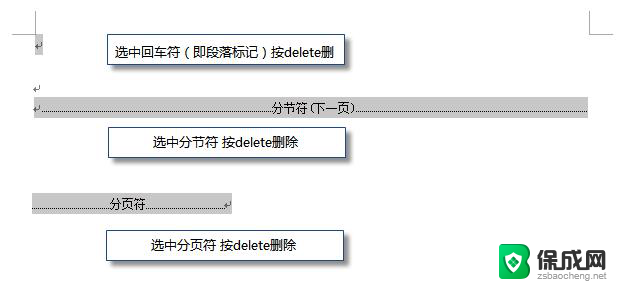 wps怎样删除多余页面 怎样在wps中删除多余页面
wps怎样删除多余页面 怎样在wps中删除多余页面2024-04-12
-
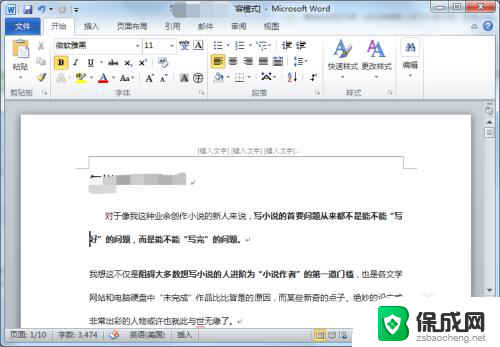 word的页眉怎么删除 Word文档中如何删除页眉和页脚
word的页眉怎么删除 Word文档中如何删除页眉和页脚2024-01-25
-
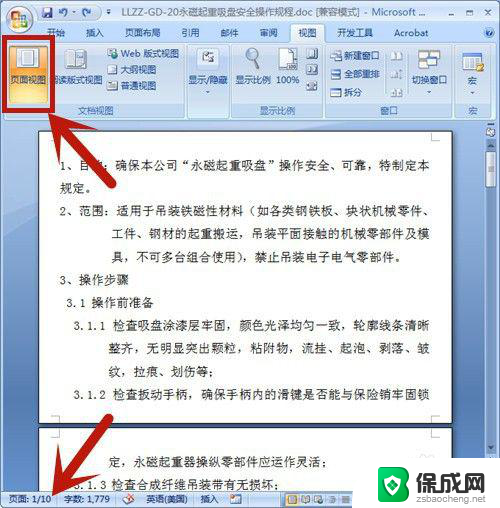 word 如何删除页 怎么用Word删除文档中的某一页
word 如何删除页 怎么用Word删除文档中的某一页2024-08-18
-
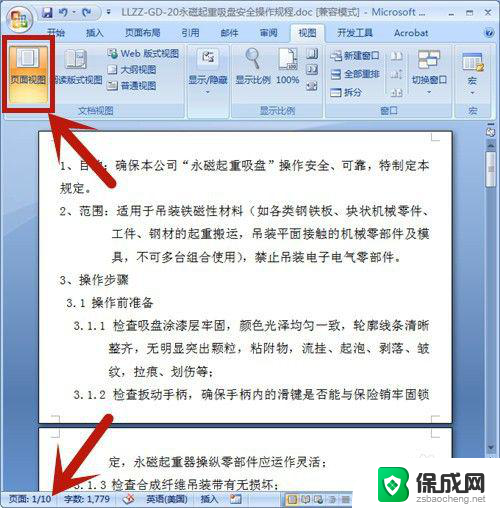 删除一页怎么删 Word文档中删除某一页的方法
删除一页怎么删 Word文档中删除某一页的方法2024-02-16
-
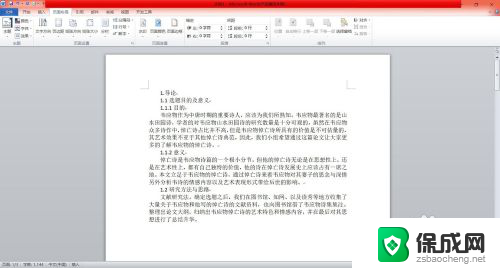 word文档的分页符怎么去掉 Word删除分页符的步骤
word文档的分页符怎么去掉 Word删除分页符的步骤2024-08-15
-
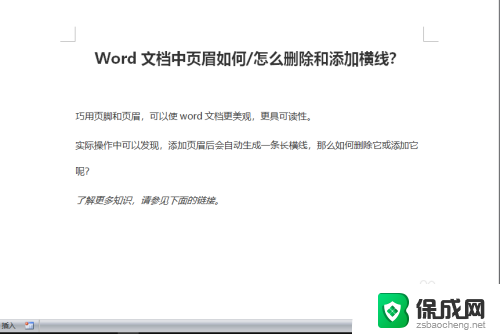 如何清除默认的页眉横线 Word文档页眉中怎么删除横线
如何清除默认的页眉横线 Word文档页眉中怎么删除横线2024-01-02
电脑教程推荐